Windows10系统开机提示“未正确启动”的解决方案
现在,很多用户都安装了windows10正式版系统,不过win10仍有很多不完善之处,还需时间检验。比如,最近有用户反馈电脑开机,会弹出“未正确启动”提示。这该怎么办呢?下面,就随系统城小编看看Windows10系统开机提示“未正确启动”的解决方案。
推荐:win10 64位旗舰版官网下载
解决方案:
1、一般无法正确启动是因为上次关机的不当操作或者是最近电脑有更新补丁造成的;


2、解决方法很简单,多重启几次,如果还未解决,有时重启会出现下面界面,选择疑难解答;
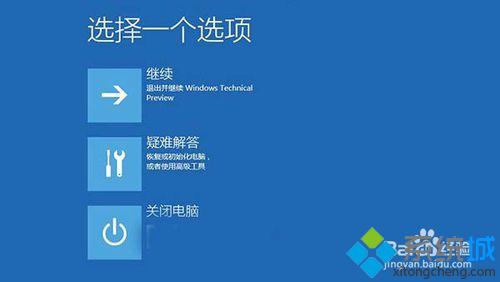
3、然后选卸载预览更新;

4、大功告成;

5、有的小伙伴儿可能不是这个界面,没有卸载预览更新这一选项,那可以选高级选项,里面的重置,一般重置它旁边有提示告诉你不会删除你的文件夹,也就是你桌面的东西不会丢,可以放心重置。
以上就是Windows10系统开机提示“未正确启动”的解决方案了。有需要的朋友们,快点按照上述步骤操作看看,相信会有不一样的惊喜!
相关教程:windows7系统未能启动windows10系统开机慢我告诉你msdn版权声明:以上内容作者已申请原创保护,未经允许不得转载,侵权必究!授权事宜、对本内容有异议或投诉,敬请联系网站管理员,我们将尽快回复您,谢谢合作!










